4 Przydatne wskazówki dotyczące poleceń MKDIR, TAR i KILL w Linux

- 4438
- 441
- Juliusz Janicki
Konwencjonalnie wykonujemy zadanie, dopóki nie dowiemy się, że można to zrobić w znacznie lepszy sposób. Kontynuując nasze porady Linux i serie TRICK, jestem tutaj z poniżej czterema wskazówkami, które pomogą ci na wiele sposobów. No to ruszamy!
 4 Linux Przydatne wskazówki i hacki
4 Linux Przydatne wskazówki i hacki 1. Powinieneś utworzyć długie/złożone drzewo katalogu podobne do podanego poniżej. Jaki jest najskuteczniejszy sposób na osiągnięcie tego?
Struktura drzewa katalogu, aby osiągnąć, jak sugerowano poniżej.
$ cd/home/$ user/Desktop $ mkdir tecMint $ mkdir tecMint/etc $ mkdir tecMint/lib $ mkdir tecMint/usr $ mkdir tecMint/bin $ mkdir tecMint/tmp $ mkdir tecMint/opt $ mkdir tecMint/var mkdir tectir/ /etc/x1 $ mkdir tecMint/usr/x2 $ mkdir tecmint/usr/x3 $ mkdir tecMint/tmp/y1 $ mkdir tecmint/tmp/y2 $ mkdir tecmint/tmp/y3 $ mkdir tecmint/tmp/y3/z
Powyższy scenariusz można po prostu osiągnąć, uruchamiając poniższe polecenie 1-liniowe.
$ mkdir -p/home/$ user/Desktop/TecMint/etc/x1, lib, usr/x2, x3, bin, tmp/y1, y2, y3/z, opt, var
Aby zweryfikować, możesz użyć drzewo Komenda. Jeśli nie zostanie zainstalowany, możesz trafny Lub mniam paczka 'drzewo'.
$ Tree Tecmint
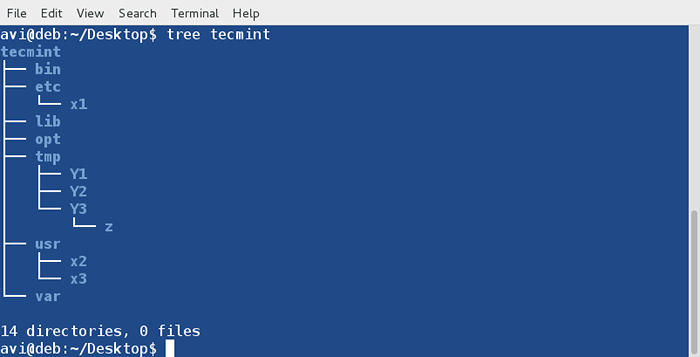 Sprawdź strukturę katalogu
Sprawdź strukturę katalogu Możemy stworzyć strukturę drzewa katalogu dowolnej złożoności za pomocą powyższej drogi. Zauważ, że jest to nic innego jak normalne polecenie, ale używa Aby stworzyć hierarchię katalogów. Może to okazać się bardzo pomocne, jeśli jest używane od wnętrza skryptu powłoki w razie potrzeby i ogólnie.
2. Utwórz plik (powiedz test) na pulpicie (/home/$ user/Desktop) i wypełnij go poniższą zawartością.
ABCDEFGHIJKLMNOPQRSTU VWXYZ
Co zrobiłby normalny użytkownik w tym scenariuszu?
A. Najpierw utworzy plik, najlepiej używając polecenia dotykowego, jako:
$ touch/home/$ użytkownik/komputer stacjonarny/test
B. Użyje edytora tekstu do otwarcia pliku, który może być Nano, krzepa, lub jakikolwiek inny redaktor.
$ nano/home/$ użytkownik/komputer stacjonarny/test
C. Następnie umieści powyższy tekst w tym pliku, zapisz i wyjdzie.
Niezależnie od czasu podjęcia przez niego czasu potrzebuje co najmniej 3 kroków, aby wykonać powyższy scenariusz.
Co zrobi inteligentny doświadczony Linux-er? Po prostu wpisze poniższy tekst w jednym go na terminalu i wszystkie gotowe. Nie musi wykonywać każdej akcji osobno.
kot < /home/$USER/Desktop/test ABC DEF GHI JKL MNO PQR STU VWX Y Z EOF
Możesz użyć 'kot„polecenie, aby sprawdzić, czy plik i jego treść zostały pomyślnie utworzone, czy nie.
$ cat/home/avi/komputer/test
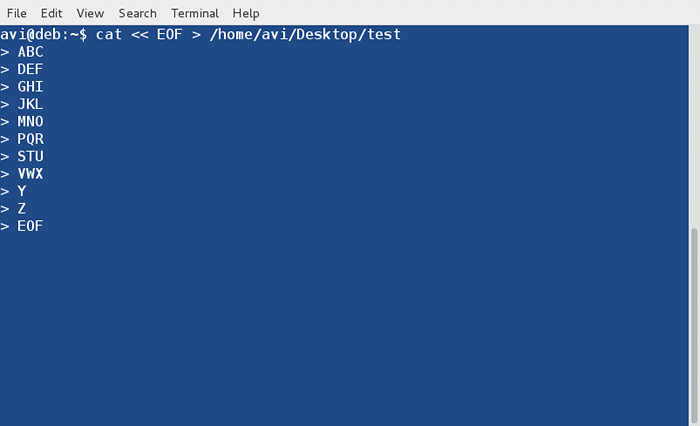
3. Radzimy sobie z archiwami (specjalnie do smołki) bardzo często na Linux. W wielu przypadkach musimy użyć tej piłki smoły w jakiejś lokalizacji innej niż folder pobierania. Co robimy w tym scenariuszu?
Zwykle robimy dwie rzeczy w tym scenariuszu.
A. Skopiuj/przesuń piłkę smoły i wyodrębnij ją w miejscu docelowym, ponieważ:
$ CP Firefox-37.0.2.smoła.BZ2 / Opt / lub $ mv Firefox-37.0.2.smoła.BZ2 /Opt /
B. CD do /optować/ informator.
$ cd /opt /
C. Wyodrębnij Tarball.
# tar -Jxvf Firefox -37.0.2.smoła.BZ2
Możemy to zrobić na odwrót.
Wyodrębnimy Tarball, gdzie jest i skopiujemy/przeniesiemy wyodrębnione archiwum do wymaganego miejsca docelowego jako:
$ tar -Jxvf Firefox -37.0.2.smoła.BZ2 $ CP -r Firefox// Opt/ lub $ MV Firefox// Opt/
W obu przypadkach praca podejmuje dwa lub kroki do ukończenia. Specjalista może wykonać to zadanie w jednym kroku jako:
$ tar -Jxvf Firefox -37.0.2.smoła.BZ2 -C /Opt /
Opcja -C sprawia, że smoła wyodrębnia archiwum w określonym folderze (tutaj /optować/).
Nie, nie chodzi o opcję (-C) Ale chodzi o nawyki. Naławy używania opcji -C z smołą. To złagodzi twoje życie. Od teraz nie przesuwaj archiwum ani nie kopiuj/nie przesuń wyodrębnionego pliku, po prostu zostaw piłkę tarczy w Pliki folder i wyodrębnia go w dowolnym miejscu.
4. Jak zabijamy proces w tradycyjny sposób?
W większości ogólnych sposób najpierw wymieniamy cały proces za pomocą polecenia ps -a i rurociąg Grep Aby znaleźć proces/usługę (powiedzmy Apache2), po prostu jako:
$ ps -a | grep -i apache2
Przykładowy wyjście
1006 ? 00:00:00 Apache2 2702 ? 00:00:00 Apache2 2703 ? 00:00:00 Apache2 2704 ? 00:00:00 Apache2 2705 ? 00:00:00 Apache2 2706 ? 00:00:00 Apache2 2707 ? 00:00:00 Apache2
Powyższe wyjście pokazuje, że wszystkie obecnie działają Apache2 Procesy z ich Pid, Następnie możesz użyć tych pid, aby zabić apache2 za pomocą następującego polecenia.
# Kill 1006 2702 2703 2704 2705 2706 2707
a następnie sprawdź, czy jakikolwiek proces/usługa z nazwą 'Apache2„Działa lub nie, ponieważ:
$ ps -a | grep -i apache2
Jednak możemy to zrobić w bardziej zrozumiały format za pomocą narzędzi takich jak pgrep I Pkill. Możesz znaleźć odpowiednie informacje o procesie, używając pgrep. Powiedzmy, że musisz znaleźć informacje o procesie dla Apache2, możesz po prostu zrobić:
$ pGrep Apache2
Przykładowy wyjście
15396 15400 15401 15402 15403 15404 15405
Możesz również wymienić nazwę procesu przeciwko pid biegiem.
$ pgrep -l apache2
Przykładowy wyjście
15396 Apache2 15400 Apache2 15401 Apache2 15402 Apache2 15403 Apache2 15404 Apache2 15405 Apache2
Zabić proces za pomocą Pkill jest bardzo proste. Po prostu wpiszesz nazwę zasobów do zabicia i gotowe. Napisałem post na Pkill które możesz skazać tutaj: https: // www.Tecmint.COM/How-to-Kill-a-Process-in-linux/.
Zabić proces (powiedzmy Apache2) za pomocą Pkill, Wszystko, co musisz zrobić, to:
# pkill apache2
Możesz zweryfikować, czy Apache2 został zabity lub nie, uruchamiając poniższe polecenie.
$ pgrep -l apache2
Zwraca monit i nic nie drukuje oznacza, że nie ma procesu działającego pod nazwą Apache2.
To wszystko na razie, ode mnie. Wszystkie powyższe omawiane punkt nie wystarczy, ale z pewnością pomoże. Nie tylko chcemy produkować samouczki, aby nauczyć się czegoś nowego za każdym razem, ale także chce się pokazać 'Jak być bardziej produktywnym w tej samej ramce'. Przekaż nam swoją cenną opinię w komentarzach poniżej. Keep Connected. Komentuj dalej.
- « AutOjump - zaawansowane polecenie „CD”, aby szybko poruszać system plików Linux
- Shilpa Nair podziela swoje doświadczenie w rozmowie kwalifikacyjnej na temat zarządzania pakietami Redhat Linux »

